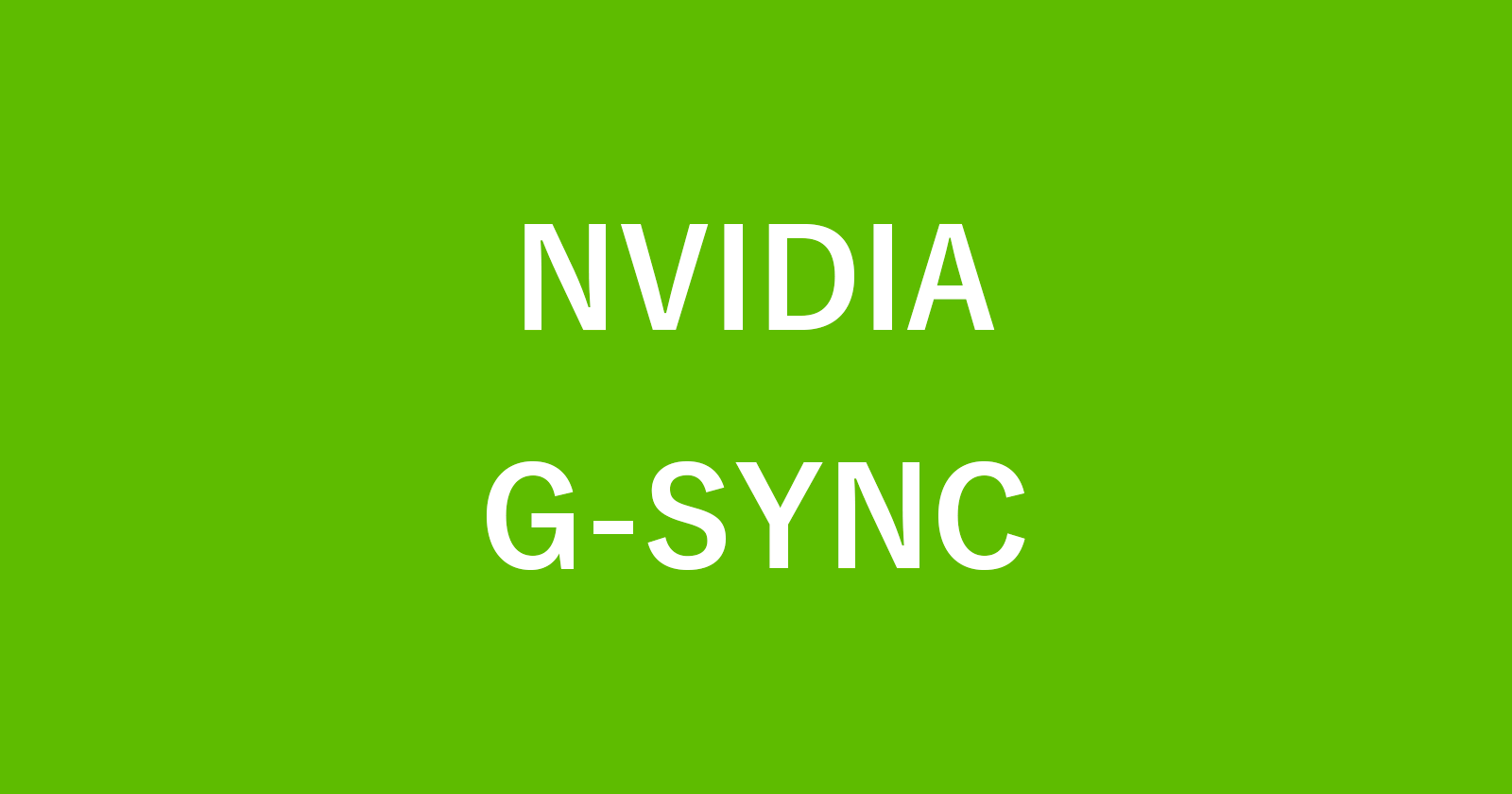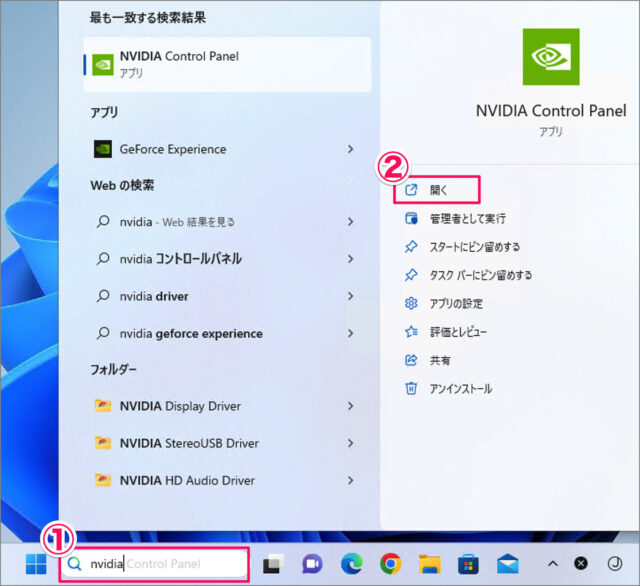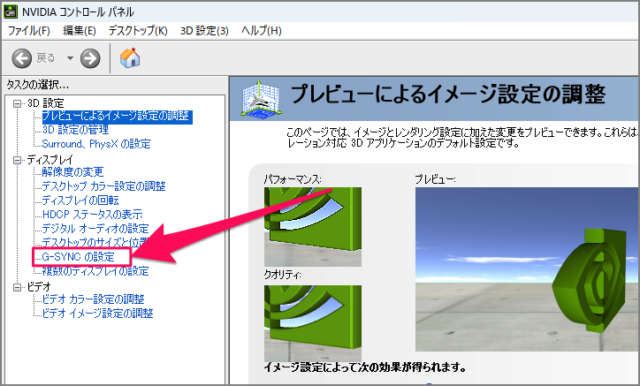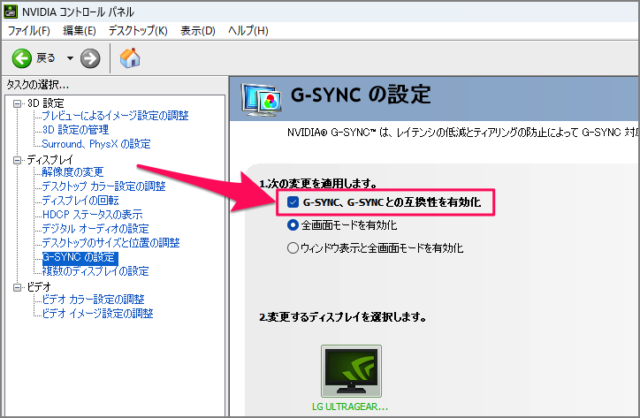目次
Windows PC の NVIDIA G-SYNC を有効にする方法を紹介します。
NVIDIA グラフィックボード(GPU)に互換性のあるゲーミングモニターを使用している場合は「G-Sync」を使用することができます。
G-SYNC とは、レイテンシの低減とティアリングの防止によって G-SYNC 対応ディスプレイの表示品質を最大限に高める NVIDIA 独自のテクノロジーです。G-SYNC 対応のモニターはグラフィックボードとの通信により、モニターのリフレッシュレートをゲームのフレームレートに合わせて動的に変更します。
つまり、G-SYNC を有効にすることで、グラフィックボードとモニターの通信遅延が少なく、映像が乱れにくい環境でゲームをプレイすることができるようになります。
NVIDIA G-SYNC を有効にする方法は?
Windows PC で NVIDIA G-SYNC を有効にする方法は次の手順です。
-
[NVIDIA Contorol Panel] を起動する
- 検索フォームに [nvidia] と入力し
- [NVIDIA Contorol Panel] を開きましょう。
[設定] を起動する方法はいくつかあります。詳しくは、Nvidiaのコントロールパネルを開く方法をご覧ください。
-
[G-SYNC の設定] を選択する
NVIDIA Contorol Panel です。左メニューの [G-SYNC の設定] を選択しましょう。 -
[G-SYNC] を有効にする
[G-SYNC、G-SYNC との互換性を有効化] にチェックを入れ、[適用] をクリックしましょう。[全画面モードを有効化] [ウィンドウ表示と全画面モードを有効化] は使用用途に合わせて選択しましょう。
これで Windows PC の NVIDIA G-SYNC を有効にする方法の解説は終了です。